Номенклатура — это иерархическая схема для учёта и регистрации документов компании. Зарегистрированные документы отображаются в системе согласно этой иерархии. Без настроенной номенклатуры пользователи не смогут регистрировать документы.
Настроенная номенклатура состоит из мест регистрации, вложенных в них разделов и дел и может выглядеть следующим образом:
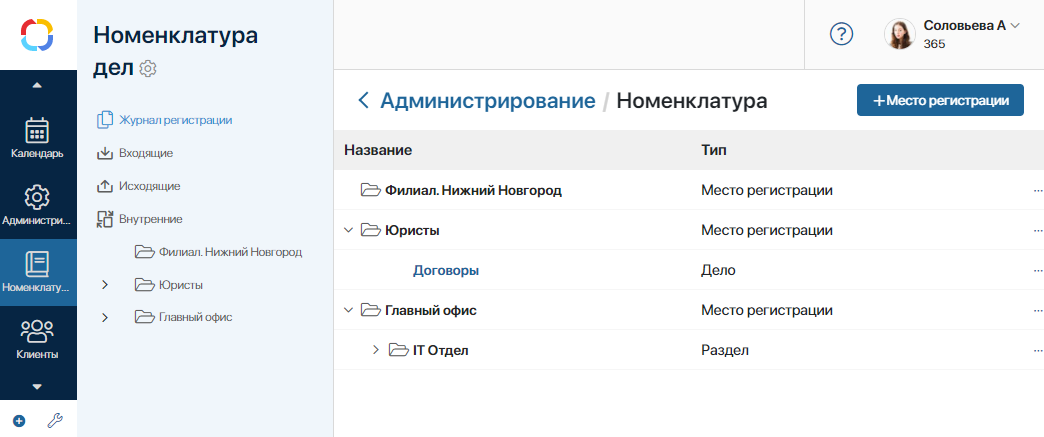
Настройка регистрации
Возможность регистрировать элементы приложений типа Документ настраивается администратором системы в несколько этапов:
- Создание номенклатуры — добавьте места регистрации, разделы и дела. Вы можете создать номенклатуру вручную или импортировать из другой системы.
- Настройка дела — на этом этапе для созданных дел задаются индивидуальные настройки регистрации. Например, можно выбрать способ регистрации: вручную или автоматически, указать документопоток и шаблон номера регистрации, включить сброс нумерации в деле и т. д.
- Включение опции регистрации в настройках приложения типа Документ — поскольку в созданных делах регистрируются документы, добавленные в приложения, на этом шаге для выбранных приложений нужно включить опцию регистрации и задать её настройки.
- Размещение виджета Регистрация документа на форме приложения типа Документ — данный шаг позволит пользователям регистрировать документы вручную с карточек элементов приложения, а также просматривать номер регистрации, если файл был зарегистрирован автоматически.
- Моделирование бизнес-процесса и добавление на его схему блока Регистрация документа — настройте процесс, в ходе которого документы будут регистрироваться автоматически или вручную пользователями при выполнении назначенных на них задач.
Создание номенклатуры вручную
Перейдите в раздел Номенклатура дел и нажмите на значок шестерёнки рядом с его названием. В открывшемся меню выберите пункт Настройки номенклатуры. На открывшейся странице выполните следующие действия:
Место регистрации — это подразделение, филиал или отдел вашей компании, где регистрируются документы.
Для добавления нового места регистрации нажмите кнопку + Место регистрации в правом верхнем углу страницы. В открывшемся окне введите его название, например, Центральный офис, и нажмите Сохранить.
Нажав значок три точки напротив места регистрации, вы можете:
- продолжить настройку номенклатуры и добавить разделы и дела;
- переименовать или удалить место регистрации;
- настроить доступ.
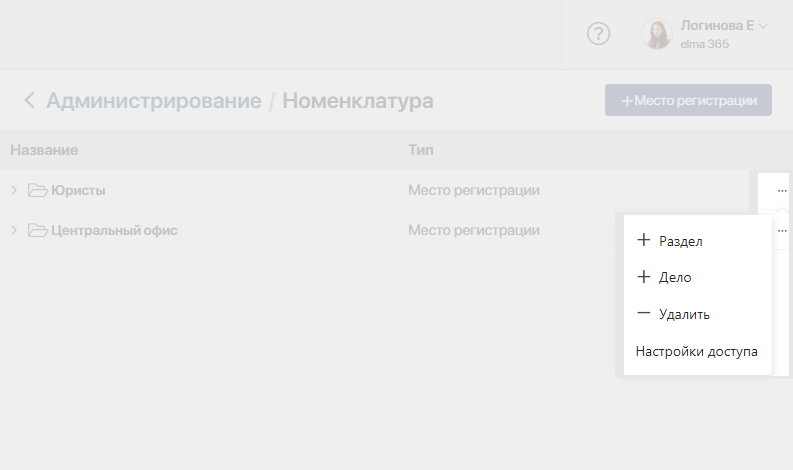
Разделы помогают классифицировать документы. Нажмите значок три точки напротив места регистрации, выберите пункт + Раздел и введите имя нового раздела, например, Юридический отдел.
Чтобы переименовать или удалить раздел, нажмите значок три точки напротив названия раздела и выберите нужную опцию.
- Добавьте дело.
В деле регистрируются и хранятся все документы одного вида, например, договоры. Дело можно создать как в месте регистрации, так и в разделе, нажав значок три точки. На данном этапе достаточно ввести название дела и выбрать документопоток. Подробнее о настройке дела читайте далее.
Определите, кто из сотрудников сможет регистрировать и просматривать документы в определённом месте регистрации, разделе и деле. Для этого нажмите значок три точки и выберите пункт Настройки доступа:
- Наследовать права родительской папки — по умолчанию у пользователей с правами доступа к месту регистрации и разделу сохраняется также доступ к вложенным разделам и делам. Чтобы отменить настройку и добавить индивидуальные права, снимите флажок рядом с названием опции;
- Дополнительные права — назначьте пользователю, группе, элементу оргструктуры права на работу с определённым местом регистрации, разделом и делом.
Импорт номенклатуры
С помощью импорта номенклатуры вы можете перенести из одной компании в другую настроенные места регистрации, разделы и дела.
Сделать это можно двумя способами:
- экспортировать и импортировать приложение, в котором включена регистрация дел. В этом случае в систему загружается только та часть номенклатуры, которая используется в приложении. При этом сохраняются настройки регистрации и права доступа для системных групп;
- экспортировать и обновить конфигурацию. В этом случае импортируется всё дерево номенклатуры.
Если в системе уже есть настроенная номенклатура, при импорте новой произойдёт сверка идентификаторов объектов обеих номенклатур. Если совпадения отсутствуют, элементы новой номенклатуры добавятся в компанию. В случае, если совпадения найдены, в систему добавятся только неконфликтующие объекты.
После импорта вы сможете регистрировать документы компании в новой номенклатуре.
Настройка дела
Настраивая дело, вы задаёте параметры для регистрации документов: определяете документопоток, тип нумерации, шаблон регистрационного номера и т. д.
начало внимание
Регистрация доступна только для приложений типа Документ.
конец внимание
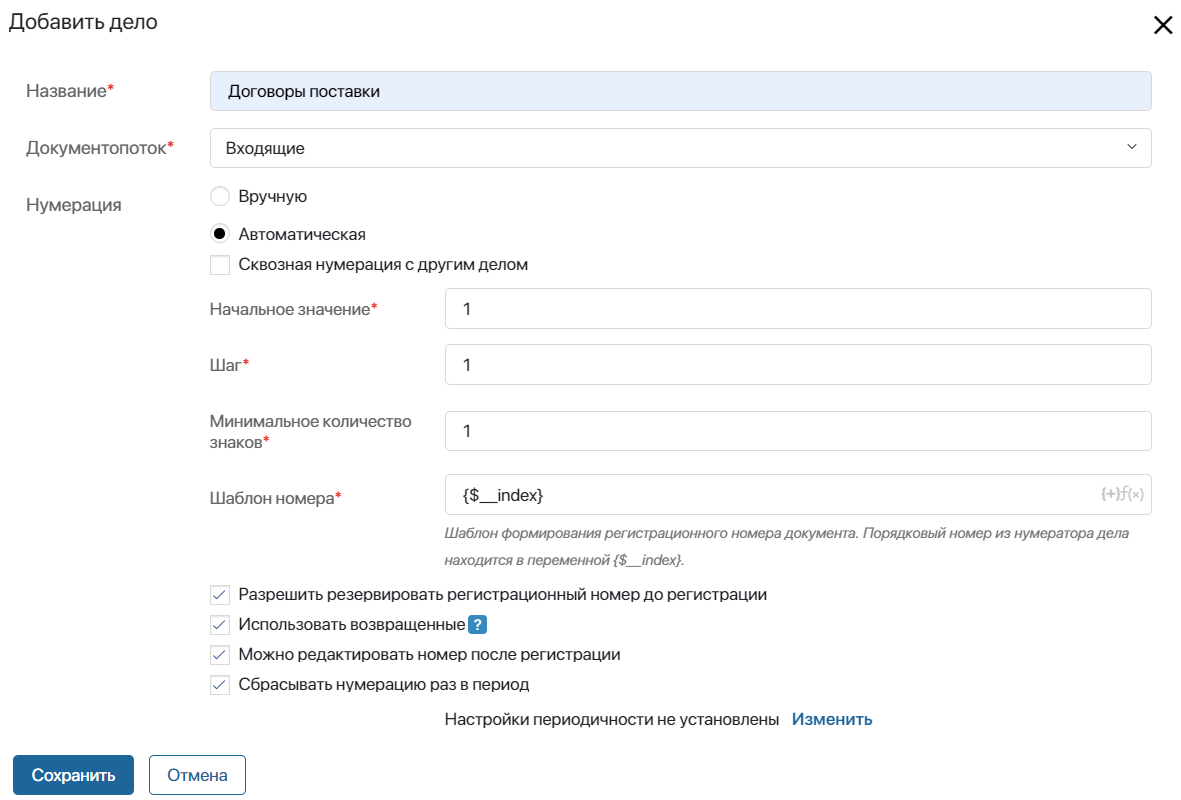
- Название* — укажите наименование дела, например, Договоры поставки.
- Документопоток* — выберите документопоток: Входящие, Исходящие или Внутренние. Потоки необходимо разделять, чтобы избежать ошибок и путаницы при работе с документами.
- Нумерация — здесь вы определяете, каким образом документу будет присваиваться номер. Для настройки нумерации доступно две опции:
- Вручную — пользователи сами указывают номер документа;
- Автоматическая — номер при регистрации назначается автоматически, согласно установленным дополнительным настройкам:
- Начальное значение* — значение, с которого будет начинаться нумерация документов.
- Шаг* — интервал, через который формируется номер документа. Например, если установить шаг 10, то первому документу будет присвоен номер 10, следующему — 20 и так далее.
- Минимальное количество знаков* — минимальное число знаков, входящих в номер документа. Используется в случаях, когда для документов требуется устанавливать многозначный номер. По умолчанию устанавливается значение «1».
- Шаблон номера* — шаблон регистрационного номера документа. По умолчанию в качестве шаблона установлена переменная {$_index}, в которой хранится содержимое поля Индекс. В шаблоне могут быть использованы другие символы, например, Вх. № {$_index}.
Также здесь доступны дополнительные настройки регистрационного номера:
- Разрешить резервировать регистрационный номер до регистрации — позволяет закрепить номер за документом до его регистрации. При активации этой настройки дополнительно можно включить опцию Использовать возвращенные. Она позволяет повторно использовать зарезервированные ранее номера, резервирование которых было отменено. В противном случае, любой зарезервированный номер можно будет использовать лишь один раз, даже если в итоге он не был использован для регистрации документа.
- Можно редактировать номер после регистрации — позволяет изменять регистрационный номер документа после его регистрации.
- Сбрасывать нумерацию раз в период — включите опцию, нажмите Изменить и в открывшемся окне укажите периодичность, с которой нумерация присваиваемых регистрационных номеров документов будет сбрасываться и формироваться с установленного в настройках начального значения:
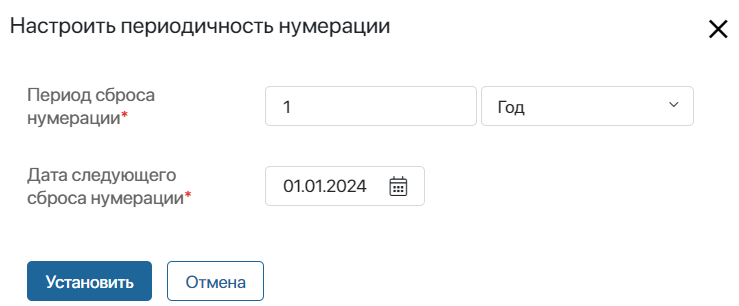
- Период сброса нумерации* — в полях укажите регулярность, с которой будет осуществляться сброс нумерации, а также период: Год, Месяц, Неделя, День. Например, укажите значение 2 и опцию Месяц, чтобы нумерация сбрасывалась один раз каждые два месяца. Чтобы запланировать ежегодный сброс нумерации, введите значение 1 и выберите Год;
- Дата следующего сброса нумерации* — укажите точную дату, когда нумерацию необходимо сбросить. С этой даты будет отсчитываться установленный ранее период.
- Сквозная нумерация документов с другим делом — опция доступна при выборе автоматической регистрации. Включите её, а затем выберите дело для нумерации, с которым будут пересекаться номера документов, а также укажите минимальное количество знаков и шаблон номера. Если в разделе два дела, достаточно настроить сквозную нумерацию только в одном из них.
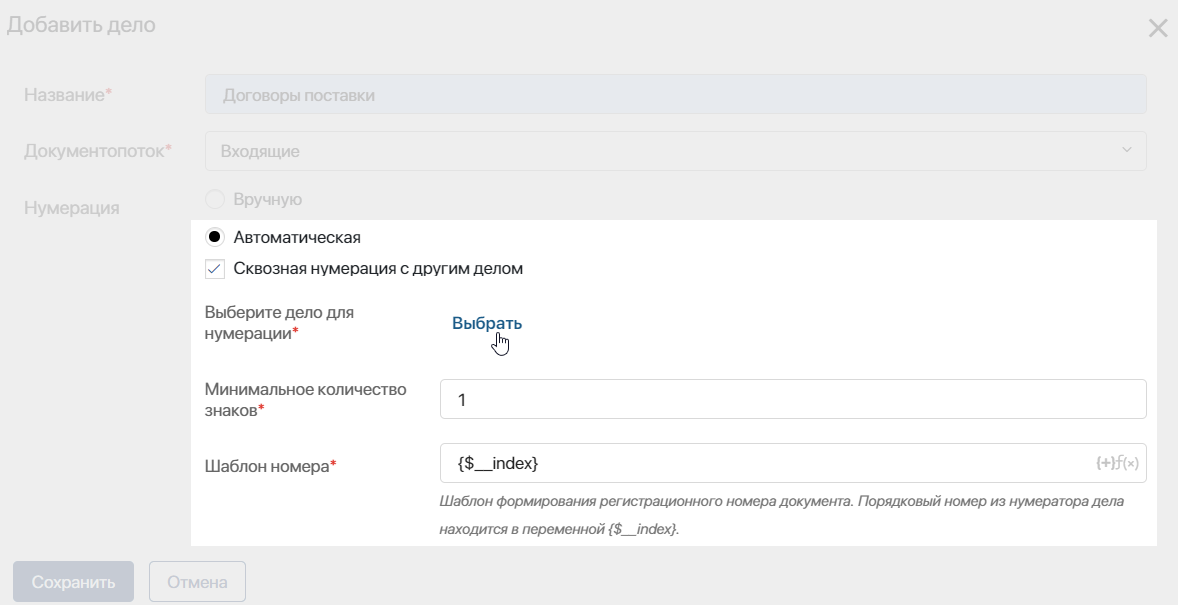
|
Чтобы изменить настройки созданного дела, нажмите на его название и внесите правки. Для того чтобы удалить дело, используйте значок три точки напротив его названия.
После того как вы создали и настроили номенклатуру дел в компании, определите, в каких приложениях пользователи смогут регистрировать документы. Для этого включите опцию регистрации в настройках приложения типа Документ.